这篇文章将为大家详细讲解有关C/C++ Qt StatusBar底部状态栏应用是怎么样的,文章内容质量较高,因此小编分享给大家做个参考,希望大家阅读完这篇文章后对相关知识有一定的了解。Qt窗体中默认会附加一个Qstatu
这篇文章将为大家详细讲解有关C/C++ Qt StatusBar底部状态栏应用是怎么样的,文章内容质量较高,因此小编分享给大家做个参考,希望大家阅读完这篇文章后对相关知识有一定的了解。
Qt窗体中默认会附加一个QstatusBar组件,状态栏组件位于主窗体的最下方,其作用是提供一个工具提示功能,当程序中有提示信息是可以动态的显示在这个区域内,状态栏组件内可以增加任何Qt中的通用组件,只需要通过addWidget函数动态追加即可引入到底部,底部状态栏在实际开发中应用非常普遍,以下代码是对该组件基本使用方法的总结。
首先我们通过new新增3个QLabel组件,并将该组件依次排列在底部状态栏内,实现代码如下所示:
#include "mainwindow.h"#include "ui_mainwindow.h"#include <QLabel>MainWindow::MainWindow(QWidget *parent) : QMainWindow(parent), ui(new Ui::MainWindow){ ui->setupUi(this); // 初始化状态栏 QLabel *labCellIndex = new QLabel("当前坐标: 0.0",this); labCellIndex->setMinimumWidth(250); QLabel *labCellType=new QLabel("单元格类型: null",this); labCellType->setMinimumWidth(200); QLabel *labStudID=new QLabel("学生ID: 0",this); labStudID->setMinimumWidth(200); // 将初始化的标签添加到底部状态栏上 ui->statusBar->addWidget(labCellIndex); ui->statusBar->addWidget(labCellType); ui->statusBar->addWidget(labStudID);}MainWindow::~MainWindow(){ delete ui;}运行代码效果如下:
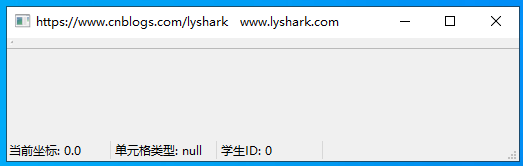
QLabel组件除了可以增加提示信息以外,通过设置setOpenExternalLinks可以将这个组件设置为以链接形式出现,有利于我们增加网页跳转等功能。
#include "mainwindow.h"#include "ui_mainwindow.h"#include <QLabel>MainWindow::MainWindow(QWidget *parent) : QMainWindow(parent), ui(new Ui::MainWindow){ ui->setupUi(this); // 隐藏状态栏下方三角形 ui->statusBar->setSizeGripEnabled(false); // 新增标签栏 QLabel *label_url = new QLabel(this); QLabel *label_about = new QLabel(this); // 配置连接 label_url->setFrameStyle(QFrame::Box | QFrame::Sunken); label_url->setText(tr("<a href=\"https://lyshark.cnblogs.com\">访问主页</a>")); label_url->setOpenExternalLinks(true); label_about->setFrameStyle(QFrame::Box | QFrame::Sunken); label_about->setText(tr("<a href=\"Https://lyshark.cnblogs.com\">关于我</a>")); label_about->setOpenExternalLinks(true); // 将信息增加到底部(永久添加) ui->statusBar->addPermanentWidget(label_url); ui->statusBar->addPermanentWidget(label_about);}MainWindow::~MainWindow(){ delete ui;}运行代码效果如下:
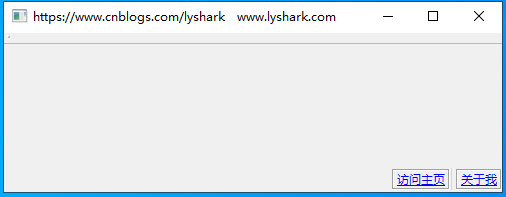
同理,只要是通用组件都可以被安置到底部菜单栏,如果我们需要增加进度条组件只需要这样写:
#include "mainwindow.h"#include "ui_mainwindow.h"#include <QLabel>#include <QProgressBar>QProgressBar *pro;MainWindow::MainWindow(QWidget *parent) : QMainWindow(parent), ui(new Ui::MainWindow){ ui->setupUi(this); pro = new QProgressBar(this); // 自动计算 ui->statusBar->addPermanentWidget(pro, 1); // 设置进度是否显示 pro->setTextVisible(true); // 设置初始化进度位置 pro->setValue(0);}MainWindow::~MainWindow(){ delete ui;}void MainWindow::on_pushButton_clicked(){ qint32 count = pro->value(); count = count +10; pro->setValue(count);}运行代码效果如下:
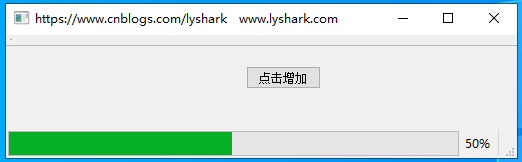
接着我们增加一个tablewidget并初始化参数,tableWidget组件存在一个on_tableWidget_currentCellChanged属性,该属性的作用是,只要Table表格存在变化则会触发,当用户选择不同的表格,我们可以将当前表格行列自动设置到状态栏中,从而实现同步状态栏消息提示,起到时刻动态显示的作用。
#include "mainwindow.h"#include "ui_mainwindow.h"#include <QLabel>#include <QTableWidget>#include <QTableWidgetItem>QLabel *labCellIndex;MainWindow::MainWindow(QWidget *parent) : QMainWindow(parent), ui(new Ui::MainWindow){ ui->setupUi(this);// ------------------------------------------------------------------------------------// 初始化状态栏 labCellIndex = new QLabel("当前坐标: 0.0",this); labCellIndex->setMinimumWidth(250); // 将初始化的标签添加到底部状态栏上 ui->statusBar->addWidget(labCellIndex);// ------------------------------------------------------------------------------------// 填充数据,对表格进行初始化操作 QStringList header; header << "姓名" << "性别" << "年龄"; ui->tableWidget->setColumnCount(header.size()); // 设置表格的列数 ui->tableWidget->setHorizontalHeaderLabels(header); // 设置水平头 ui->tableWidget->setRowCount(5); // 设置总行数 ui->tableWidget->setEditTriggers(QAbstractItemView::NoEditTriggers); // 设置表结构默认不可编辑 // 填充数据 QStringList NameList; NameList << "lyshark A" << "lyshark B" << "lyshark C"; QStringList SexList; SexList << "男" << "男" << "女"; qint32 AgeList[3] = {22,23,43}; // 针对获取元素使用 NameList[x] 和使用 NameList.at(x)效果相同 for(int x=0;x< 3;x++) { int col =0; // 添加姓名 ui->tableWidget->setItem(x,col++,new QTableWidgetItem(NameList[x])); // 添加性别 ui->tableWidget->setItem(x,col++,new QTableWidgetItem(SexList.at(x))); // 添加年龄 ui->tableWidget->setItem(x,col++,new QTableWidgetItem( QString::number(AgeList[x]) ) ); }}// 当前选择单元格发生变化时触发响应事件,也就是将底部状态栏标签设置// https://www.cnblogs.com/lysharkvoid MainWindow::on_tableWidget_currentCellChanged(int currentRow, int currentColumn, int previousRow, int previousColumn){ Q_UNUSED(previousRow); Q_UNUSED(previousColumn); // 显示行与列的变化数值 //std::cout << "currentRow = " << currentRow << " currentColumn = " << currentColumn << std::endl; //std::cout << "pre Row = " << previousRow << " pre Column = " << previousColumn << std::endl; // 获取当前单元格的Item QTableWidgetItem *item = ui->tableWidget->item(currentRow,currentColumn); if(item == NULL) return; // 设置单元格坐标 labCellIndex->setText(QString::asprintf("当前坐标: %d 行 | %d 列",currentRow,currentColumn));}MainWindow::~MainWindow(){ delete ui;}运行代码效果如下:
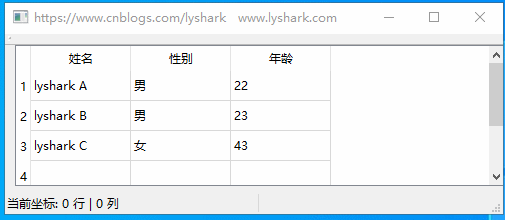
关于C/c++ Qt StatusBar底部状态栏应用是怎么样的就分享到这里了,希望以上内容可以对大家有一定的帮助,可以学到更多知识。如果觉得文章不错,可以把它分享出去让更多的人看到。
--结束END--
本文标题: C/C++ Qt StatusBar底部状态栏应用是怎么样的
本文链接: https://www.lsjlt.com/news/301246.html(转载时请注明来源链接)
有问题或投稿请发送至: 邮箱/279061341@qq.com QQ/279061341
下载Word文档到电脑,方便收藏和打印~
2024-03-01
2024-03-01
2024-02-29
2024-02-29
2024-02-29
2024-02-29
2024-02-29
2024-02-29
2024-02-29
2024-02-29
回答
回答
回答
回答
回答
回答
回答
回答
回答
回答
0